
Macで使わなくなったアプリをアンインストールしたい!
Macを使っていると、こんな風に思ったことはありませんか?
この記事ではインストールしたけれど、使わなくなったアプリをアンインストールする方法を紹介していきたいと思います。
Macでインストールしたアプリをアンインストールしたいと考えている人は参考にしてみてくださいね。
目次だよ
Launchpadからアプリをアンインストールする方法
グレーのロケットアイコン「Laaunchpad」を開く
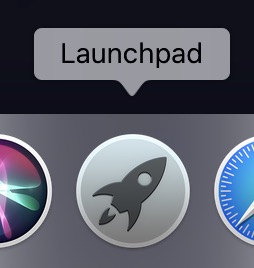
fa-hand-o-rightDockから「Launchpad」を開きます。
標準のMacなら画面下に出ているグレーのロケットのアイコンが目印です。
インストールしたアプリが表示される

上の画像のようにMacにインストールされているアプリが表示されます。
この画面は左右に動かすことで、ページを切り替えることができます。
不要なアプリをアンインストールするには、不要なアプリのアイコンを3秒ほどクリックしましょう。
アプリアイコンの上の×をクリック

fa-hand-o-rightアプリアイコンを3秒ほどクリックを続けると、上の画像のようにアプリアイコンの上に×のマークが表示されます。
×をクリックします。

「削除」をクリックでアンインストール完了

fa-hand-o-right「削除」をクリックすることで、不要なアプリのアンインストールが完了です。
お疲れ様でした。
アイコンに×が表示しないアプリを削除する方法

インストールしているアプリによっては、上の画像の赤枠部分のようにアプリアイコンに×が表示されないケースもあります。
「これじゃぁあアプリをアンインストールできないじゃん・・」って思いますよね。
ここからは、アプリアイコンに×が表示されない場合のアンインストール方法を紹介します。
Finderからアプリをゴミ箱に入れる
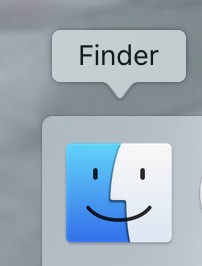
fa-hand-o-rightDockから上のような画像アイコン「Finder」をクリックして開きます。
削除したい不要アプリアイコンに×が表示されない場合は、Finderからアプリケーションを開きインストールされているアプリ一覧を開きます。

ここにインストールされているアプリが表示されているので、ゴミ箱に移動するとMacの場合はアンインストールされることになります。
この中から不要なアプリをゴミ箱に入れるだけでアンインストールすることができます。
その他Macユーザーが、知っておきたい得する便利な記事はこんな記事も読まれています
fa-hand-o-rightMacのデスクトップにあったデータが突然消えた!復活させる方法
fa-hand-o-rightMacで絵文字を使うには?キーボード同時押しで絵文字入力をしよう!
fa-hand-o-rightMacでフォートナイト!GEFORCE NOWで快適に遊べるかプレイしてみた!
fa-hand-o-rightMacでApexをプレイできる?GeForceNowを使ってMacBookProで遊んでみた感想
fa-hand-o-rightMacでマウスの動きが急に速くなった!マウスの移動速度を変更する方法
fa-hand-o-rightMacでSTEAMのアカウントを作成!インストールする方法
fa-hand-o-rightMacをダークモードにする方法!長時間作業から目への負担を軽減したい!
fa-hand-o-rightMacの空き容量を確認する方法!その他って何?削除する方法はある?
fa-hand-o-right【Mac】壁紙を変更する方法!好きな画像をデスクトップ背景に設定しよう!
fa-hand-o-right画像加工にMacのプレビューが超優秀な件!ブログやSNS投稿用の画像を加工しよう!
fa-hand-o-rightMacのプレビューで画像に文字を入れる方法!ブログのアイキャッチを作る!
Macで動画編集をするならFinal Cut Pro Xがオススメ!Final Cut Pro Xの使い方はこちらの記事で紹介しています
fa-hand-o-rightFinal Cut Pro Xの使い方まとめ!YouTube向け動画を効率よく編集するために

















MARONOMORI-MAPLE-サムネイル-150x150.jpg)


















-サムネイル-300x225.jpg)






